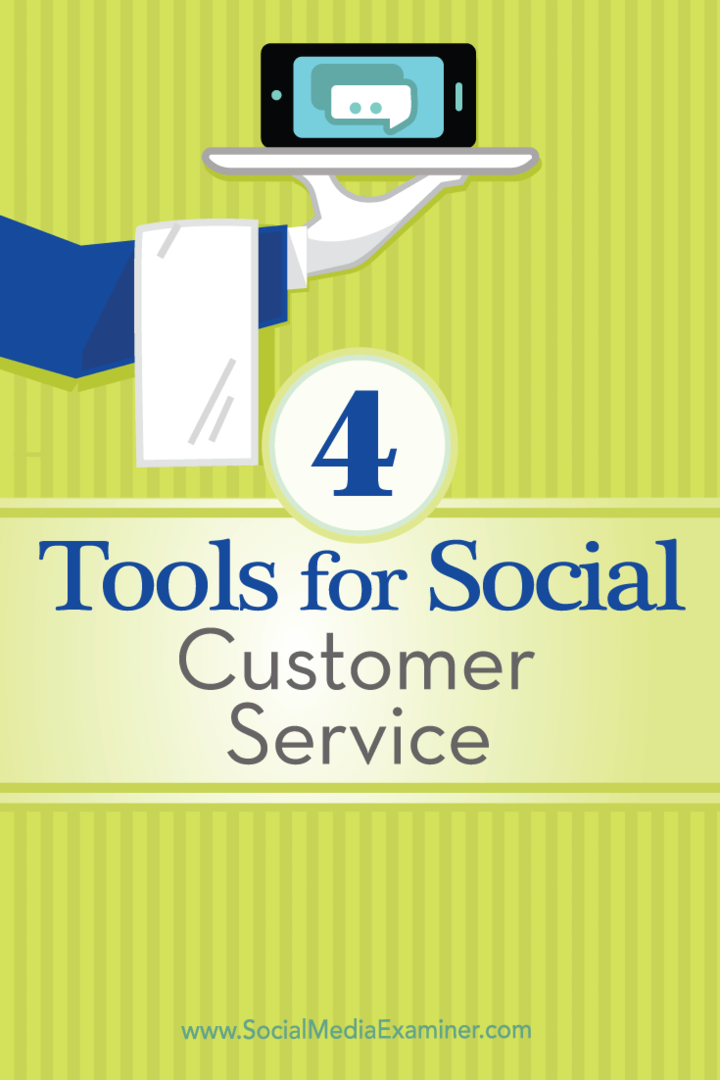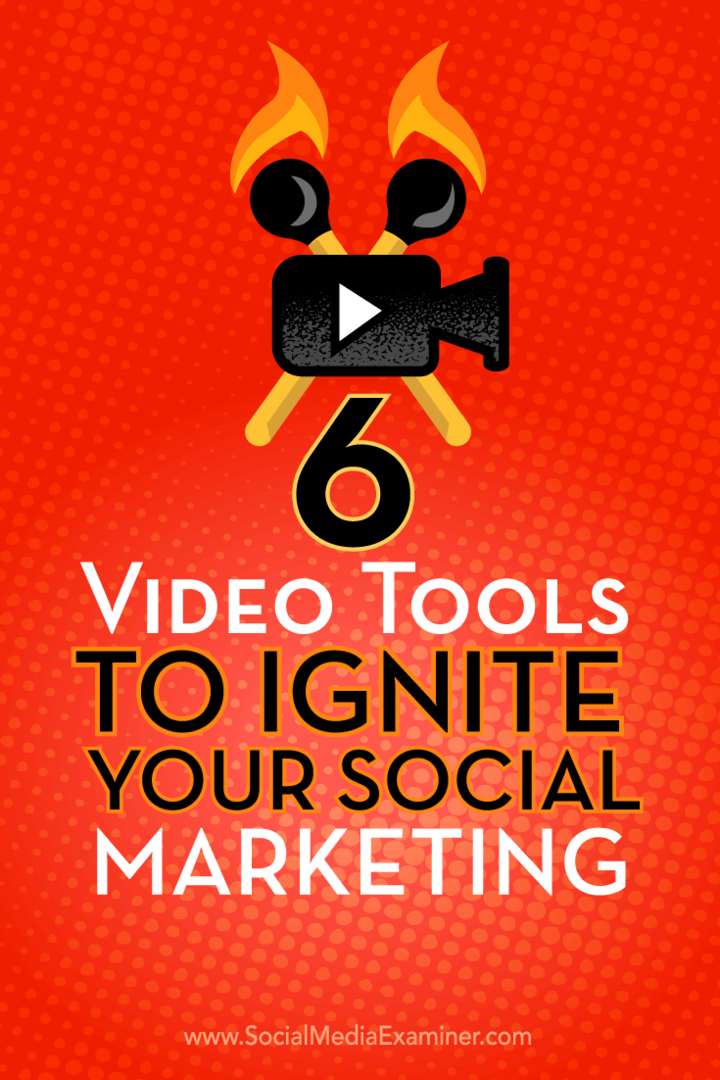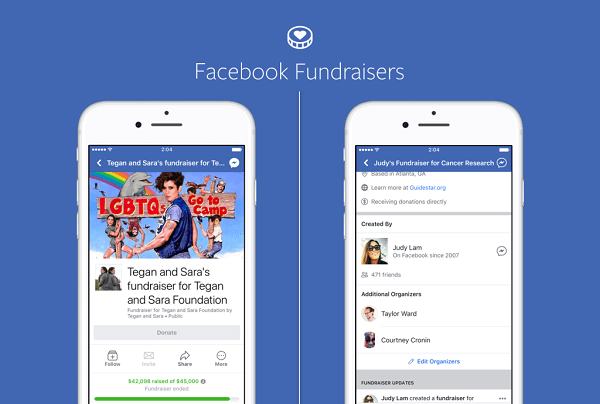Kredittkortet ditt er bundet til Amazon-kontoen din, slik at du enkelt kan kjøpe innhold fra butikken på Fire HD. Så det er viktig å passordbeskytte låseskjermen for å sikre enheten din.
Kredittkortet ditt er bundet til Amazon-kontoen din, slik at du enkelt kan kjøpe innhold fra butikken på Fire HD. Så det er viktig å passordbeskytte låseskjermen for å sikre enheten din. Det er ikke et sikkerhetstiltak som er aktivert som standard. Slik legger du til PIN-kode til låseskjermen.
Sveip fra toppen av skjermen ned for å få frem varslingsskjermen og trykk på Mer.
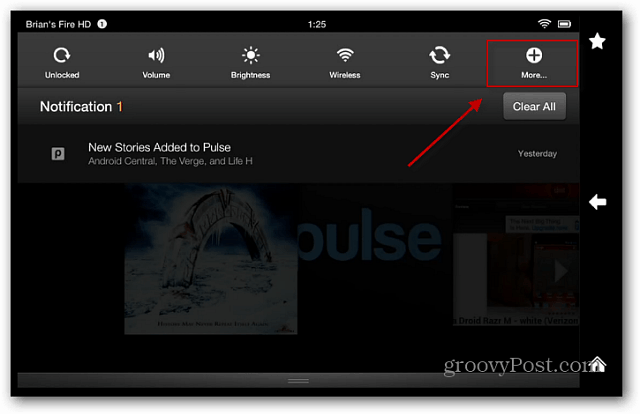
Bla på neste skjermbilde og trykk på Sikkerhet.
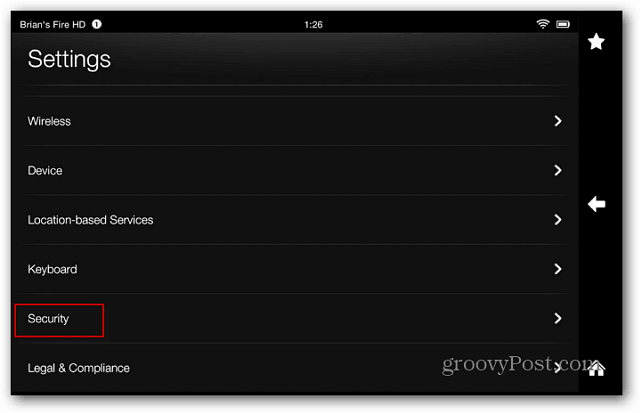
På sikkerhetsskjermen trykker du på Lås skjermpassord til På.
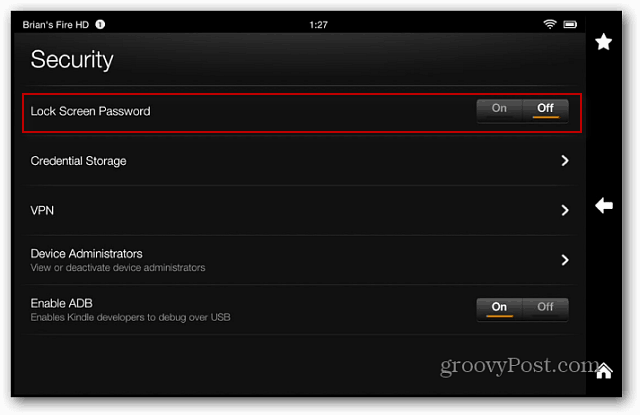
Skriv deretter inn en numerisk PIN-kode. Det må være minst fire sifre, og det ser ikke ut til å være maks, så du kan gjøre det vanvittig sikkert hvis du vil. Trykk på Fullført, og lukk deretter innstillingene.
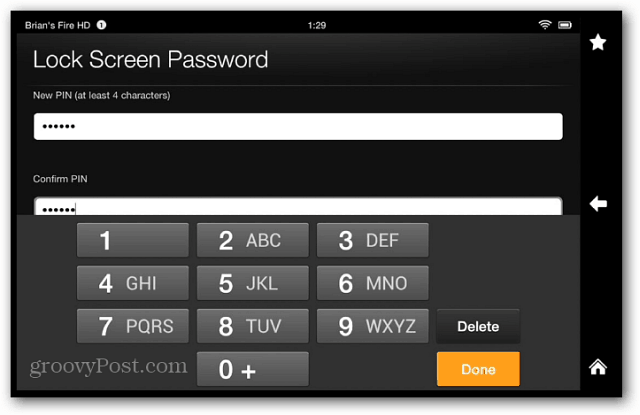
Når du slår på Fire HD-en din, må du oppgi PIN-koden du opprettet for å aktivere den.
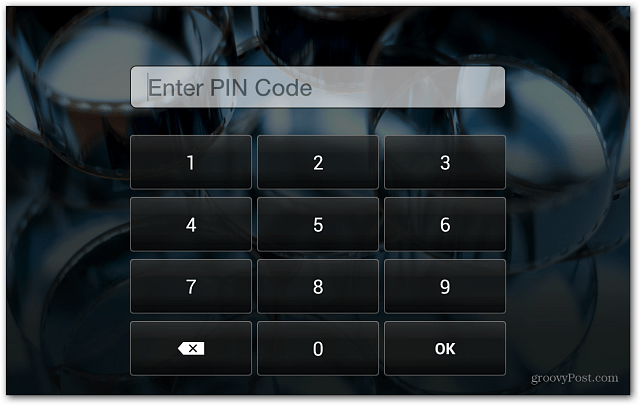
Hvis du lurer på hvorfor det ikke er en annonse på låseskjermen, Jeg deaktiverte dem, og det kan du også.